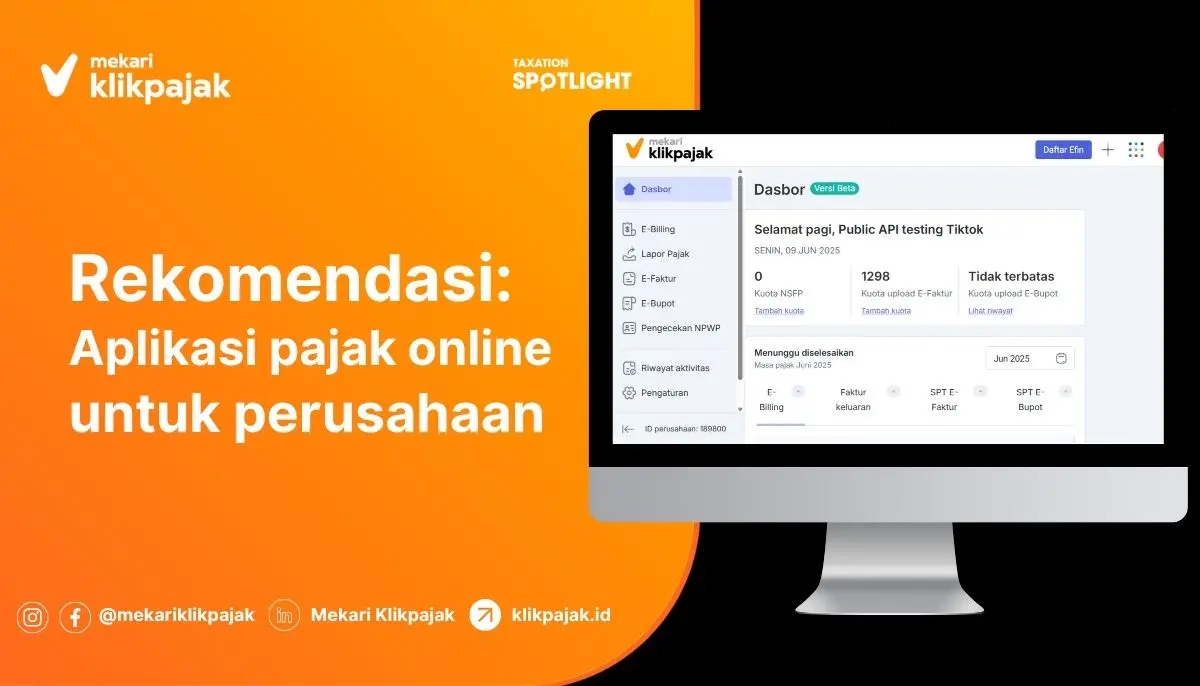eTax court merupakan sistem untuk melakukan penyelesaian banding dan gugatan pada pengadilan pajak secara elektronik. Aplikasi e-Tax court pengadilan pajak online ini Sekretariat Pengadilan Pajak (Set PP) .
Sebelumnya, proses registrasi pengadilan pajak dilakukan melalui loket atau pos. Seiring adanya eTax court, wajib pajak, penanggung pajak, dan kuasa hukum dapat mendaftar secara online.
Apa saja fitur dan cara menggunakan e Tax court ini? Simak penjelasan seputar aplikasi pengadilan pajak online ini, Mekari Klikpajak akan mengulasnya untuk Anda.
Apa itu e-Tax Court?
e-Tax Court adalah aplikasi layanan administrasi pengadilan pajak berbasis elektronik.
Pelaksanaan ini diatur dalam Peraturan Ketua Pengadilan Pajak No. PER-1/PP/2023 tentang Administrasi Sengketa Pajak dan Persidangan secara Elektronik di Pengadilan Pajak.
Melalui eTax court ini, wajib pajak dapat mengurus administrasi persidangan pajak tanpa datang ke kantor pelayanan.
Karena dilakukan daring, diharapkan layanan pengurusan sengketa pajak dapat dilakukan lebih cepat dibanding proses manual seperti selama ini.
Aplikasi e-Tax court mengakomodasi proses administrasi penyelesaian sengketa pajak secara elektronik di pengadilan pajak seperti:
- Pra Persidangan
- Persidangan
- Paska persidangan
Pihak yang berkepentingan menggunakan aplikasi eTax court ini di antaranya:
Fungsi e-Tax Court atau Aplikasi Pengadilan Pajak Online
e-Tax court berfungsi untuk melakukan berbagai aktivitas mengurus proses registrasi sengketa pajak hingga penerbitan salinan putusan.
Seluruh proses administrasi persidangan pengadilan pajak mulai dari berkas sengketa masuk hingga putusan keluar akan dilakukan secara online.
Sehingga aplikasi e Tax court ini akan membuat proses pengajuan dan pemantauan gugatan atau banding pajak menjadi lebih mudah dan efektif.
Sebab sebelumnya, administrasi penyelesaian sengketa pajak dilakukan secara manual mulai dari:
- Pengajuan surat uraian banding/tanggapan
- Penyampaian surat bantahan
- Penyampaian dokumen-dokumen pendukung persidangan
- Penerbitan dan pengiriman salinan putusan pengadilan pajak
Fitur-Fitur yang Disediakan di Aplikasi e Tax Court
Berikut fitur-fitur aplikasi pengadilan pajak online dalam e-Tax court:
- e-Registration
Fitur e-Registration digunakan untuk mendaftarkan diri atau membuat akun pada sistem eTax court saat mengajukan permohonan banding atau gugatan pajak.
- e-Filing
Fitur e-Filing pada e Tax court untuk mengajukan banding atau gugatan secara elektronik pada proses sengketa di pengadilan pajak.
- e-Litigation
Fitur e-Litigation pada eTax court untuk mendukung proses persidangan seperti jadwal dan pemberitahuan sidang secara daring.
- e-Putusan
Fitur e-Putusan untuk pengiriman penerbitan salinan putusan pengadilan pajak secara elektronik.
- Dashboard e-Tax Court
Fitur dashboard eTax court merupakan laman yang berisi informasi sengketa pajak secara realtime atau langsung.
Cara Kerja e-Tax Court Pengadilan Pajak
Cara kerja e-Tax court pengadilan pajak berbasis elektronik yang bisa diakses oleh wajib pajak dengan melakukan pendaftaran terlebih dahulu pada sistem Sekretariat Pengadilan Pajak.
Setelah terdaftar pada e Tax court, wajib pajak bisa menggunakan berbagai layanan administrasi pengadilan pajak sesuai kebutuhan hingga putusan diterbitkan.
Pada saat mengajukan proses permohonan layanan melalui e-Tax court, wajib pajak akan mendapatkan antrian online pengadilan pajak.
Namun, sebelum mulai menggunakan aplikasi pengadilan pajak online ini, Anda harus menyiapkan beberapa dokumen yang diperlukan untuk melakukan pendaftaran.
Berikut dokumen syarat daftar gugatan di eTax Court:
- Nomor Pokok Wajib Pajak (NPWP) / Kartu Tanda Penduduk (KTP) bagi WNI
- Paspor bagi WNA
- Bukti surat keterangan terdaftar untuk wajib pajak badan
- Bukti izin Kuasa Hukum (IKH) untuk kuasa hukum
Cara Menggunakan eTax Court Online
Berikut langkah-langkah menggunakan aplikasi pengadilan pajak online:
- Buka laman resmi setpp.kemenkeu.gi.id atau etxcourt.kemenkeu.go.id dan lakukan pendaftaran pada menu e-Tax Court.
- Gunakan email aktif untuk melakukan aktivasi.
- Unduh lembar pendaftaran dari sistem e-Tax court, isi sesuai petunjuk pada kolom yang tersedia, tandatangani, dan unggah kembali ke sistem e Tax court.
- Lampirkan semua dokumen yang disyaratkan dan klik “Submit”.
- Berikutnya sistem e-Tax court akan verifikasi pengajuan Anda maksimal dalam 3 hari.
- Sekretariat Pengadilan Pajak akan mengirimkan tautan verifikasi ke email terdaftar.
Baca Juga: PSIAP DJP: Pengertian, Manfaat dan Implementasinya
Prosedur Sengketa dengan Antrean Online Pengadilan Pajak
Wajib pajak juga dapat mengajukan permohonan layanan pengadilan pajak ke Sekretariat PP dengan antrean online.
Berikut panduan antrean online sengketa pajak berdasarkan Undang-Undang Nomor 14 Tahun 2002 dan Peraturan Mahkamah Agung No. 07 Tahun 2018 berdasarkan Set PP Kementerian Keuangan:

Cara Registrasi Akun eTax Court
Berikut langkah-langkah cara daftar akun e-Tax Court pada fitur e-Registration seperti dikutip dari Set PP Kemenkeu:
1. Masuk ke laman etxcourt.kemenkeu.go.id atau setpp.kemenkeu.go.id, lalu klik menu “Buat Akun”.
2. Jika pendaftar sebagai wajib pajak, pilih “Wajib Pajak” atau pilih “Kuasa Hukum” jika Anda mendaftar sebagai kuasa hukum. Lalu masukkan NPWP dan klik “Periksa NPWP”.
3. Jika NPWP tidak ditemukan pada sistem DJP, hubungi KPP tempat Anda terdaftar. Jika NPWP sesuai, lanjutkan ke tahap berikutnya dengan mengisi kolom “E-mail”, “Alamat Korespondensi”, dan “No. Telepon” aktif (WhatsApp), lalu klik “Lanjutkan”.
4. Upload dokumen pendukung, yaitu:
- Surat Permohonan Registrasi (bentuk .pdf, ukuran maksimal 1 MB). Contoh surat permohonan dapat diunduh di aplikasi e-Tax Court.
- Surat Keterangan Terdaftar/NPWP (bentuk .pdf, ukuran maksimal 1 MB) jika mendaftar sebagai wajib pajak.
- Surat Keputusan Izin Kuasa Hukum Pajak atau Bea Cukai (format .pdf, malsimal 1 MB) jika mendaftar sebagai kuasa hukum.
5. Klik “Kirim” lalu akan muncul pemberitahuan berhasil mengirim permohonan registrasi. Simpan nomor registrasi, petugas akan melakukan verifikasi yang dikirim ke e-mail yang didaftarkan maksimal 3×24 jam.
6. Setelah menerima e-mail, klik logo e-Tax Court yang ada pada pesan e-mail tersebut dan Anda akan diarahkan pada halaman aktivasi akun. Jika ada kesalahan/data tidak terbaca (corrupt), lakukan perbaikan dalam kurun waktu maksimal 1×24 jam.
7. Buat password yang akan digunakan untuk melakukan login pada aplikasi e-Tax Court.
8. Klik “Simpan”, selanjutnya akan muncul pemberitahuan penyimpanan password Anda berhasil.
9. Setelah akun berhasil diaktivasi, lakukan login pada aplikasi e-Tax Court menggunakan NPWP dan password yang telah didaftarkan.
10. Lakukan login dengan memasukkan NPWP dan password yang telah didaftarkan, pilih “Wajib Pajak” atau “Kuasa Hukum”, masukkan kode captcha dan klik “Login”. Maka proses pendaftaran akun pun selesai dan sudah bisa mengakses fitur e-Tax Court.
Cara Cek Registrasi
- Masuk/login di aplikasi e-Tax Court dan klik “Cek Status Registrasi”.
- Masukkan nomor registrasi yang sudah diterima saat melakukan registrasi sebelumnya, klik captcha, lalu klik “Cek”.
- Berikutnya akan muncul pemberitahuan status registrasi akun e-Tax Court berhasil.
Baca Juga: Mengenal Pengadilan Pajak beserta Tugas dan Wewenangnya
Cara Mengajukan Banding Gugatan dengan e-Filing
Berikut langkah-langkah cara mengajukan permohonan banding atau gugatan di e-Tax Court dikutip dari Set PP Kemenkeu:
1. Buka menu “Permohonan” di sebelah kiri atas. Pada halaman ini ditampilkan semua permohonan Banding atau Gugatan yang telah diajukan oleh pengguna.
2. Untuk mengajukan permohonan Banding atau Gugatan, silakan klik tombol “+ Permohonan” di sebelah kanan atas.
3. Jika Anda login sebagai Kuasa Hukum, isikan NPWP Wajib Pajak atau Penanggung Pajak yang mengkuasakan Anda.
4. Pilih “Jenis Permohonan” dan “Terbanding/Tergugat” (pihak lawan dari sengketa
yang akan diajukan Banding atau Gugatan).
5. Masukkan “Nomor Keputusan Keberatan” yang akan diajukan Banding atau Gugatan. Klik “Cari Keputusan Keberatan”. Sistem akan mencari data Keputusan Keberatan pada sistem Direktorat Jenderal Pajak (DJP).
6. Isi form secara lengkap dan unggah dokumen berikut:
- “Dokumen Keputusan Keberatan” {format .pdf dan ukuran maksimal 15 MB).
- “Dokumen Surat Ketetapan Pajak” (format .pdf dan ukuran maksimal 15 MB).
7. Terkait dengan “Jenis Profiling”, dapat diisi sesuai dengan kategori sengketa yang diajukan dengan memilih radio button yang tersedia. Contoh: Transfer Pricing, Banding Lainnya, Putusan Sela, dan sebagainya.
8. Kemudian klik “Simpan” jika belum ingin melanjutkan pengisian, atau tekan “Berikutnya” jika sudah yakin untuk ke langkah berikutnya.
9. Isi koreksi dari sengketa yang diajukan Banding atau Gugatan.
- Untuk menambahkan koreksi, klik “Tambah Koreksi”, maka akan muncul form untuk menambahkan koreksi.
- Untuk menyimpan data koreksi yang sudah di-input-kan klik “Simpan” atau klik ”Batal”untuk membatalkan proses penyimpanan data.
- Apabila data tersimpan akan muncul notifikasi berhasil dan data yang diinputkan tampil pada grid form “Data Koreksi”.
10. Selanjutnya muncul form berikutnya yang berisi detail dari permohonan Banding atau Gugatan dan dapat mengunggah dokumen yang menjadi pendukung dari permohonan.
11. Masukkan nomor dan tanggal Surat Permohonan Banding atau Gugatan serta unggah dokumen Surat Permohonan Banding atau Surat Permohonan Gugatan dalam format .pdf dan format .doc/.docx.
12. Klik “Simpan” untuk menyimpan draft permohonan atau klik “Kirim” untuk mengirim permohonan kepada Pengadilan Pajak.
Infografis cara ajukan banding pajak online
Cara Menyampaikan Dokumen Sengketa dan Persidangan
Berikut langkaha-langkah menyampaikan dokumen sengketa melalu e Tax Court seperti dikutip dari Set PP Kemenkeu:
- Pilih menu “Dokumen Sengketa”.
- Pilih berkas sengketa dan klik ikon panah pada kolom “Action” pada berkas tersebut.
- Klik “Tambaha Dokumen Sengketa”.
- Isi kolom “Nama Dokumen Sengketa”, pilih “Jenis Dokumen”, dan unggah dokumen yang diperlukan.
- Klik “Simpan” untuk menyampaikan dokumen sengketa.
Cara unggah dokumen persidangan:
1. Pilih menu “Dokumen Persidangan”, pilih sengketa yang akan diajukan dokumen persidangannya. Gunakan fitur pencarian ataupun shorting. Klik icon mata pada kolom “Action”.
2. Klik tombol “+ Unggah Dokumen Persidangan”, selanjutnya akan muncul form untuk mengunggah dokumen persidangan.
3. Pilih dokumen persidangan dan isi form “Sidang Ke- “ dan “Keterangan Dokumen” kemudian tekan tombol “Selanjutnya”.
4. Unggah dokumen dimaksud, lalu tekan tombol “Selanjutnya”.
5. Berikutnya, dapat menambahkan sengketa lain yang menggunakan dokumen yang sama seperti yang telah diunggah sebelumnya, sehingga tidak perlu mengunggah dokumen berkali-kali sejumlah sengketa dimaksud.
6. Tekan tombol “Tambah Sengketa Lain” untuk menambahkan berkas sengketa lain, kemudian tekan tombol “Simpan”.
Cara Melakukan Pencabutan Sengketa
Berikut langkah-langkah cara mengajukan pencabutan atas berkas sengketa yang telah diajurkan atau terdaftar di Sekretariat Pajak seperti dikutip dari Set PP Kemenkeu:
1. Pilih menu “Pencabutan” kemudian klik “+ Pencabutan” pada bagian kanan atas.
2. Pilih berkas sengketa yang akan dicabut dengan klik pada kolom “Action”.
3. Anda juga dapat melakukan pencarian atau filter maupun sorting untuk mencari berkas sengketa yang akan dicabut.
4. Akan ditampilkan form untuk mengajukan pencabutan.
5. Isi nomor surat pencabutan dan unggah dokumen surat pencabutan dalam format .pdf.
6. Klik “Kirim” dan pengajuan pencabutan berhasil.
7. Menu ini juga digunakan untuk melihat penetapan atas pencabutan.
Baca Juga: PSIAP: Pengertian, Manfaat dan Implementasinya
Cara Konfirmasi Jadwal Sidang
Berikut langkah-langkah cara untuk mengonfirmasi kehadiran sidang pada e Tax Court seperti dikutip dari Set PP Kemenkeu:
1. Klik menu “Jadwal Sidang”, selanjutnya akan diminta untuk mengisi konfirmasi kehadiran sidang yang telah dijadwalkan oleh Majelis Pengadilan Pajak.
2. Klik “Konfirmasi Kehadiran” di kolom “Action” pada jadwal sidang yang pengguna ikuti.
3. Selanjutnya akan muncul data panggilan sidang, nomor sengketa, dokumen panggilan sidang, serta data konfirmasi kehadiran yang direkam oleh pemohon sebelumnya.
4. Klik tombol plus warna hijau di sebelah kanan atas.
5. Akan tampil form untuk merekam pihak yang akan hadir.
6. Isikan nama, jabatan, surat kuasa dari pegawai atau pihak yang akan hadir.
7. Pilih nomor sengketa dan klik “Simpan”. Data konfirmasi kehadiran akan tercentang apabila data telah tersimpan.
Cara Melakukan Sidang Hari ini:
1. Buka menu “Sidang Hari Ini”, akan tampil status persidangan atau klik tombol “Reload Data” apabila data sidang belum tampil pada layar.
2. Akan tampil daftar Pemohon Banding atau Penggugat yang akan disidangkan pada Majelis dan ruang sidang yang sama dengan Anda.
3. Terdapat warna dari tiap baris daftar menunjukkan status dari masing-masing Pemohon Banding atau Penggugat.
4. Jika status Pemohon Banding atau Penggugat yang berada di atas Anda sudah berwarna merah (berlangsung) maka segera untuk bersiap-siap menuju ke arah ruang sidang ataupun mempersiapkan berkas-berkas yang dibawa dalam persidangan.
Cara Melihat Putusan:
Berikut cara untuk melihata hasil putusan pengadilan pajak yang diterbitkan melalui Sekretariat Pengadhilan Pajak pada sistem e-Tax Court:
- Pilih menu “Putusan”.
- Klik icon unduh pada kolom “Action” di sebelah kanan masing-masing sengketa.
Cara Menambah dan Mencabut Akses Kuasa Hukum
Apabila akun atas nama Kuasa Hukum, maka dapat menambah akses ataupun mencabut aksesnya.
Cara tambah akses Kuasa Hukum
1. Pilih menu “Kuasa Hukum”, pilih “+ Akses Kuasa Hukum”, akan tampil form untuk menambahkan Kuasa Hukum.
2. Isi nomor Kep Kuasa Hukum, klik “Cari Kuasa Hukum”. Akan tampil pesan peringatan apabila data Kuasa Hukum ditemukan.
3. Klik “Berikutnya”, isi sengketa yang akan dikuasakan tanpa menggunakan tanda baca.
4. Klik “Simpan” untuk menyimpan pemberian akses kepada Kuasa Hukum.
Cara cabut akses Kuasa Hukum
:1. Pilih menu “Kuasa Hukum”, akan tampil daftar Kuasa Hukum yang telah diberikan kuasa atas sengketa Pemohon.
2. Pada daftar Kuasa Hukum, klik icon hapus pada kolom “Action”, akan tampil pesan peringatan “Apakah Anda yakin untuk menghapus akses?”. Klik “Ya” untuk melanjutkan proses penghapusan akses, atau klik “Tidak” untuk membatalkan proses penghapusan akses.
3. Pesan peringatan apabila data berhasil dihapus akan tampil pada layar.
Manfaatkan e-Tax Court Kemudahan Urus Sengketa Pajak
Dengan mengetahui keberadaan apalikasi e Tax Court dan cara menggunakannya, Anda dapat memanfaatkannya untuk mengurus sengketa pajak dengan mudah.
Pastikan Anda menyiapkan berkas yang diperlukan dan melakukan tata cara penggunaan fitur pengadilan pajak secara daring ini dengan baik agar prosesnya dapat berjalan lancar.
Cek semua jadwal yang tertera pada e-Tax Court atas pengajuan sengketa pajak yang dilakukan agar tidak terlewat.
Itulah penjelasan dan tips memanfaatkan fitur pengadilan pajak online yang semakin memudahkan pengurusan sengketa pajak.
Anda juga dapat mengurus administrasi pajak bisnis lebih mudah dan cepat melalui aplikasi pajak online Mekari Klikpajak yang memiliki fitur lengkap dan terintegrasi.